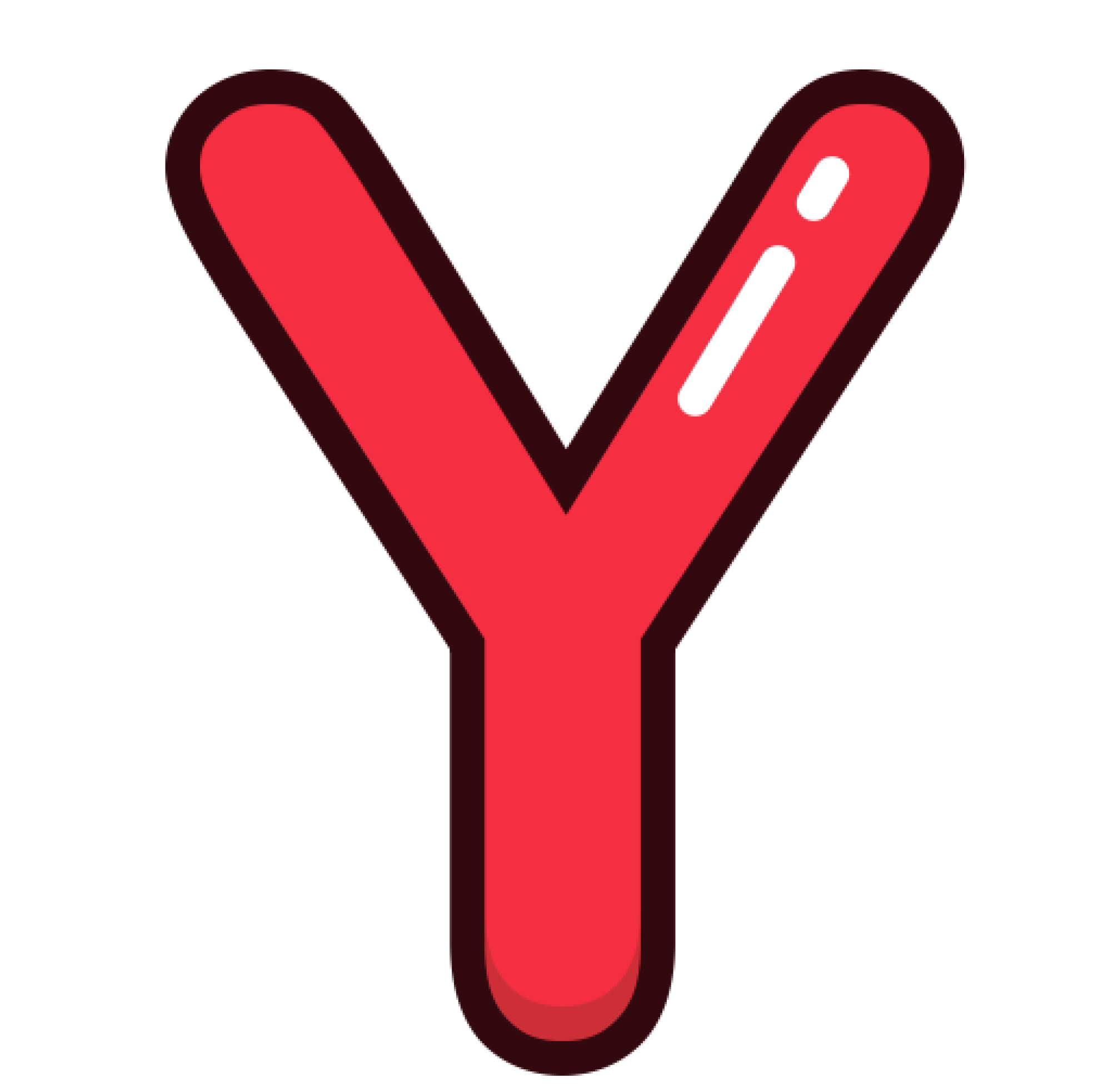Вам нужен ноутбук, следовательно вы определились с его основными достоинствами: достаточно компактный, для того, чтобы носить с собой, но достаточно универсальный для работы в сложных приложениях. Ноутбук – это лучший инструмент для серьезной работы или игры дома и в дороге. Хотя автономные планшеты и смартфоны очень популярны, большинство людей понимают, что все, от ввода текста до игры, лучше работает на ноутбуке. Хороший ноутбук можно купить в хорошем интернет магазине, который предлагает изделия по приемлемой цене, а также есть хорошие возможности для выбора и сравнения. Итак, какой тип ноутбука вы должны получить? Существует множество различных размеров, функций и цен, что делает выбор подходящего ноутбука проблемой. Вот почему вам нужно выяснить, каковы ваши потребности. Чтобы сделать правильный вызов, выполните следующие действия. 12,5-14-дюймовые экраны обеспечивают наилучший баланс между удобством использования и переносимостью. Большие экраны прекрасны, если вы не путешествуете много, а маленькие модели отлично подходят для детей. Если вы тратите в переводе на валюту более 600 долларов, ориентируйтесь по этим минимальным спецификациям:
- Core i5 процессора
- экран 1920 x 1080
- 8 ГБ ОЗУ
- SSD Storage вместо жесткого диска.
- 8+ часов автономной работы идеально подходят, если вы планируете взять ноутбук в любом месте.
Рассмотрите функцию 2-в-1, если вы хотите использовать свой ноутбук в качестве планшета. Если нет, стандартный ноутбук с раскладушкой может быть лучшим выбором. Chromebook хорош для детей. Windows-ноутбуки и MacBooks предлагают множество функций; какую платформу вы предпочитаете — это вопрос личного вкуса.
- Выберите платформу: Mac, Windows или Chrome OS?
Ответ на этот вопрос непрост, особенно если вы не знакомы с Mac и ПК. Но этот краткий обзор сильных и слабых сторон каждой платформы должен помочь. Большинство ноутбуков поставляются с одной из трех операционных систем: Windows , Chrome OS или MacOS (только для MacBook). Выбор правильного — это личное предпочтение, но вот краткое изложение того, что каждый предлагает.
Windows 10
Самая гибкая операционная система, Windows чаще появляется во многих других моделях и моделях, чем Chrome OS или Mac OS X. Ноутбуки для Windows варьируются в цене от $ 150 до нескольких тысяч долларов и предлагают широкий спектр функций от сенсорных экранов до считывателей отпечатков пальцев до двойной графики чипы. Windows 10, последняя версия флагманской операционной системы Microsoft, обеспечивает ряд улучшений по сравнению с Windows 7 и 8, включая возможность переключения между режимами планшета и рабочего стола, обновленное меню «Пуск» с живыми фрагментами и мощный цифровой помощник Cortana. С момента своего запуска в июле 2015 года Windows 10 также добавила множество улучшений, в том числе возможность использовать вопросы к Cortana, искать электронную почту с использованием голоса.
Apple macOS High Sierra
Все MacBook поставляются с новейшей настольной операционной системой Apple, macOS High Sierra. В целом операционная система предлагает аналогичную функциональность как у Windows 10, но с другой стороны используется интерфейс, который заменяет док-станцию приложений в нижней части экрана для меню «Пуск» и панели задач Microsoft. Вместо цифрового помощника Cortana пользователи Mac получают Siri. Они также могут выполнять транзакции с Apple Pay, принимать звонки или тексты со своих телефонов и разблокировать свои ноутбуки с помощью Apple Watch. Тем не менее, macOS не предназначена для работы с сенсорным экраном.
Chrome OS
Находящиеся на недорогих «устройствах Chromebook», таких как Chromebook Lenovo 100S , операционная система Google проста и безопасна, но ограничена в функциональности. Пользовательский интерфейс очень похож на Windows с меню приложения, рабочим столом и возможностью перетаскивания окон, но основным приложением является браузер Chrome. Недостатком является то, что многие из «веб-приложений», которые вы используете, не работают особенно хорошо в автономном режиме. Если вам нужно устройство для просмотра веб-страниц и проверки электронной почты, навигации по социальным сетям и чата в Интернете, Chromebook очень портативен и имеет тенденцию предлагать хорошее время автономной работы по низким ценам. Они также чрезвычайно популярны среди школ и родителей, потому что эти устройства трудно заражать вредоносными программами.
-
Решите, хотите ли вы 2-в-1
Многие ПК-ноутбуки относятся к категории устройств «2-в-1», которые могут переключаться между традиционным режимом раскладушки, режимом планшета и другими позициями между такими режимами палатки или стенда. 2-в-1, как правило, выпускаются в двух разных стилях: имеют съемные разъемы с экранами, которые полностью отключаются от клавиатуры и гибкие ноутбуки с шарнирами, которые сгибаются на 360 градусов для изменения режимов. Большинство из этих систем намного лучше работают в одном из режимов Однако, если вы не видите необходимости использовать свой ноутбук в качестве планшета, вы обычно получаете больше производительности за свои деньги с помощью традиционного ноутбука с клавиатурой. Если вы решите, что хотите 2-в-1, обратите внимание на то, что складывающиеся устройства обычно имеют гораздо лучший срок службы батареи, чем их съемные братья.
-
Выберите правильный размер
Прежде чем смотреть на спецификации или цены, вам нужно выяснить, насколько портативен ваш ноутбук. Ноутбуки обычно классифицируются по размерам их экрана: От 11 до 12 дюймов: самые тонкие и легкие системы имеют экраны от 11 до 12 дюймов и обычно весит от 1 до 1,5 килограммов, 13 до 14 дюймов: обеспечивает лучший баланс мобильности и удобства использования, особенно если вы получаете ноутбук весом менее 2 килограммов. 15 дюймов: самый популярный размер, 15-дюймовые ноутбуки обычно весит от 1,8 до 2,5 килограммов. Рассмотрите этот размер, если вы хотите увеличить размер экрана, и вы не планируете часто переносить свой ноутбук. От 17 до 18 дюймов. Если ваш ноутбук остается на вашем рабочем столе весь день каждый день, 17- или 18-дюймовая система может предоставить вам такую вычислительную мощность, какую вам нужно — играть в игры высокого класса или обеспечивать производительность на уровне рабочей станции.
-
Проверьте, что вам надо: клавиатуру или сенсорную панель
Самые впечатляющие спецификации в мире ничего не означают, если ноутбук, который вы покупаете, не обладает хорошей эргономикой. Если вы планируете много работать на своем компьютере, убедитесь, что клавиатура обладает надежной тактильной обратной связью, большим количеством вертикальных перемещений (расстояние от клавиши уменьшается при нажатии, обычно от 1 до 2 мм) и достаточно места между клавишами. Ищите точную сенсорную панель, которая не дает вам прыгающего курсора и последовательно реагирует на мультитач-жесты, такие как pinch-to-zoom. Если вы покупаете бизнес-ноутбук, подумайте о том, чтобы получить один из них с указательным палочкой (aka nub) между клавишами G и H, чтобы вы могли перемещаться по рабочему столу, не поднимая пальцы с домашней строки клавиатуры.
-
Выберите свои характеристики
Компоненты ноутбуков, такие как процессор, жесткий диск, оперативная память и графический чип, могут смутить даже поклонников ноутбуков, поэтому постарайтесь разобраться. Вот основные компоненты, на которые нужно следить. Процессор: «мозг» вашего компьютера, процессор оказывает огромное влияние на производительность, но в зависимости от того, что вы хотите сделать, даже наименее дорогостоящая модель может быть достаточно хорошей. Вот краткое изложение. Процессор Intel Core i5: если вы ищете ноутбук с наилучшим сочетанием цены и производительности, возьмите его с процессором Intel Core i5. Модели, которые заканчиваются на U (например: Core i5-7200U), являются наиболее распространенными. Те, у кого имя заканчиваются на Y, имеют низкую мощность и имеют худшую производительность, в то время как модели с HQ используют большую мощность и появляются в более тяжелых игровых и рабочих системах. Новые процессоры Intel 8th Generation, «Kaby Lake Refresh» имеют номера моделей, которые начинаются с 8 (например: Core i5-8250U) и удваивают количество ядер с двух до четырех, что резко повышает производительность . Intel Core i7: выше по производительности Core i5, который с номерами, заканчивающимися на HQ или K, использует более высокую мощность и имеет четыре ядра, что позволяет еще быстрее играть в игры. Есть также чипы Core i7 Y, которые имеют меньшую мощность и производительность. Следите за процессорами, у которых есть 8 в номере модели (например, Core i7-8250U), потому что они являются частью новейшей 8-й поколения Core Series от Intel и обеспечивают лучшую производительность. Тем не менее, процессоры 8-го поколения доступны только в серии U прямо сейчас. Intel Core i3: производительность всего лишь на шаг ниже Core i5, а также ниже цена. Если вы можете взять Core i5, мы рекомендуем его. Серия AMD A, FX или E: на недорогих ноутбуках процессоры AMD — компания называет их APU, а не процессорами — обеспечивают достойную производительность за деньги, которые достаточно хороши для веб-серфинга, просмотра медиа и производительности. Intel Pentium / Celeron: обычно в младших линейках ценой 400 долларов США — эти чипы обеспечивают наименьшую производительность, но могут делать основные задачи — это веб-серфинг и редактирование небольших документов. Если вы можете заплатить больше, чтобы получить Core i3 или i5, вам будет лучше. Intel Core m / Core i5 / i7 «Y Series» — маломощные системы позволяют без проблем работать с этими процессорами. Производительность лучше, чем Celeron, но на ступень ниже обычной серии Core i5 U. Intel Xeon: чрезвычайно мощные и дорогие процессоры для крупных мобильных рабочих станций. Если вы занимаетесь профессиональным дизайном, 3D-моделированием или редактированием видео, вам может понадобиться Xeon, но вы не получите хорошее время автономной работы или легкий ноутбук. Какой процессор ноутбуков подходит именно вам? ОЗУ: Некоторые ноутбуки на сумму менее 250 долларов США имеют всего 2 ГБ оперативной памяти, но в идеале вы хотите, по крайней мере, 4 ГБ даже в бюджетной системе и 8 ГБ, если можете потратить немного больше. Для большинства пользователей 16 ГБ или более — это избыток. Накопительный диск (также известный как жесткий диск): Еще важнее скорость вашего процессора — производительность вашего накопителя. Если вы можете себе это позволить и не нуждаетесь в большом объеме внутреннего хранилища, возьмите ноутбук с твердотельным накопителем (SSD), а не жесткий диск, потому что вы увидите как минимум в три раза большую скорость и намного более быстрый ноутбук в целом , Среди SSD новые устройства PCIe x4 (aka NVME) предлагают тройную скорость традиционных SATA-накопителей. В ноутбуках на сумму менее 250 долларов используется память eMMC, которая технически твердое, но не быстрее механического жесткого диска. Дисплей: чем больше пикселей у вас есть, тем больше контента вы можете поместить на экран, и тем более резким оно будет выглядеть. Большинство бюджетных и основных ноутбуков имеют 1366 x 768 дисплеев, но если вы можете себе это позволить, мы рекомендуем заплатить дополнительно за панель, которая работает с разрешением 1920 x 1080, также известная как Full HD или 1080p. Некоторые ноутбуки более высокого класса имеют экраны размером 2560 x 1600, 3200 x 1800 или даже 3840 x 2160, которые кажутся резкими, но потребляют больше энергии, что снижает время автономной работы. Сенсорный экран: если вы покупаете обычный ноутбук с раскладушкой, а не 2-в-1, вы не получите большой выгоды от сенсорного экрана, и вы получите от 1 до 3 часов меньше времени автономной работы. На 2-в-1, сенсорные экраны становятся стандартными. Графический чип: если вы не играете в компьютерные игры, создаете 3D-объекты или не выполняете редактирование видео высокого разрешения, интегрированный графический чип (тот, который разделяет системную память) будет вам в самую пору. Однако, если у вас есть какие-либо из вышеуказанных потребностей, необходим дискретный графический процессор от AMD или Nvidia. Как и в случае с процессорами, есть графические чипы высокого и низкого уровня. Системы для игр или рабочих станций Low-end сегодня, как правило, имеют Nvidia GTX 1050, в то время как модели среднего класса имеют GTX 1050 Ti или GTX 1060, а high-end — GTX 1070 или 1080. Nvidia поддерживает список своих графических чипов от низкого до высокого, как и AMD. Порты: Большинство основных ноутбуков будут иметь порты USB 3.0 и HDMI для видео. Тем не менее, все большее число ноутбуков используют USB Type-C или Thunderbolt 3, совместимые с USB Type-C. Получение Type-C является несомненным плюсом, потому что вы можете использовать его для подключения к универсальным зарядным устройствам и докам. Приводы DVD / Blu-ray. Немногие ноутбуки поставляются с оптическими приводами, потому что все программное обеспечение и фильмы загружаются из интернета. Однако, если вам действительно нужно читать / записывать диски, а ваш ноутбук не поставляется со встроенным DVD-приводом, вы всегда можете купить внешний, который подключается через USB до 20 долларов.
-
Не отказывайтесь от батареи
Если вы покупаете большой громоздкий ноутбук, который вы будете использовать только на столе рядом с розеткой, вам не придется беспокоиться об автономном режиме работы. Однако, если вы планируете использовать ноутбук на коленях, даже если он дома и / или работает, вам понадобится как минимум 7 часов автономной работы, а 8 часов — идеальны. Чтобы определить ожидаемый срок службы аккумулятора ноутбука, не принимайте на слово рекламу производителя. Вместо этого прочитайте сторонние отзывы из объективных источников.
-
Планирование на основе вашего бюджета
В эти дни вы можете купить хороший ноутбук за $ 200, но если вы можете больше заплатить, вы получите систему с лучшим качеством сборки, более высокой производительностью и лучшим дисплеем. Вот что вы можете получить за каждый ценовой диапазон. От $ 150 до $ 250: наименее дорогими ноутбуками являются либо Chromebook, работающие под управлением браузера, ориентированные на браузер, либо низкоуровневые системы Windows с минимальными объемами хранения и медленными процессорами, такими как HP Stream 11 и Dell Inspiron 11 3000. Используйте их только как дополнительные компьютеры или отдавайте их детям. От $ 350 до $ 600: для менее чем $ 600 вы можете приобрести ноутбук с процессором Intel Core i5 или AMD A8, оперативной памятью от 4 до 8 ГБ и жестким диском емкостью 500 ГБ, все респектабельные спецификации. Однако по этой цене большинство ноутбуков не имеют SSD, полноэкранного дисплея или длительного срока службы батареи. Есть несколько примечательных исключений, таких как Acer Aspire E 15 и Asus VivoBook E403NA . $ 600 до $ 900: Когда вы получите более 600 долларов, вы начнете видеть больше премиальных изделий, таких как металлическая отделка. Производители также начинают добавлять другие функции, когда вы поднимаетесь по ценовой лестнице, включая дисплеи с более высоким разрешением и SSD. Выше 900 долларов: в этом ценовом диапазоне находятся более мощные портативные ноутбуки, имеющие экраны с более высоким разрешением, более быстрые процессоры и, возможно, дискретную графику. Самые легкие, долговечные ультрапортативные устройства, такие как Apple MacBook и Dell XPS 13, как правило, стоят более 1000 долларов США (хотя вы можете получить Dell за меньшую сумму, если не выбрали сенсорный экран). Высокопроизводительные игровые системы и мобильные рабочие станции обычно стоят выше 1500 долл. США или даже 2500 долл. США или 3000 долл. США. Поддержка — это лишь часть того, что делает марку ноутбука стоит ваших денег. Вы также должны учитывать, как производитель конкурентен с точки зрения дизайна, стоимости и выбора, оценки эффективности и других критериев.